विज्ञापन
 फेसबुक मजेदार और सहायक है। मुझे उन लोगों के साथ रहना पसंद है जिन्हें मैं दूर से जानता हूं और जो अभी भी करीब हैं। महान विशेषताओं में से एक साझा करने की क्षमता है तस्वीरें एक दूसरे के साथ। लोग क्या कर रहे हैं, यह देखने के लिए तस्वीरें एक महान उपकरण हैं। वे नए परिवार के सदस्यों (विवाह और जन्म) और अन्य मज़ेदार चीजें देखने के लिए भी अच्छे हैं।
फेसबुक मजेदार और सहायक है। मुझे उन लोगों के साथ रहना पसंद है जिन्हें मैं दूर से जानता हूं और जो अभी भी करीब हैं। महान विशेषताओं में से एक साझा करने की क्षमता है तस्वीरें एक दूसरे के साथ। लोग क्या कर रहे हैं, यह देखने के लिए तस्वीरें एक महान उपकरण हैं। वे नए परिवार के सदस्यों (विवाह और जन्म) और अन्य मज़ेदार चीजें देखने के लिए भी अच्छे हैं।
तस्वीरों के बारे में बात यह है कि तल पर कैप्शन यह देखने में बहुत सहायक है कि फोटो अपलोड करते समय अपलोडर क्या सोच रहा था। समस्या यह है कि लोग हमेशा फेसबुक फोटो कैप्शन जोड़ने के लिए समय नहीं लेते हैं, खासकर अगर वे एक बार में कई फोटो अपलोड कर रहे हैं। अगर मैं एक ही घटना से कई तस्वीरें अपलोड करना चाहता था (या किसी तरह अन्यथा संबंधित हैं), तो मैं करूंगा प्यार करने के लिए स्वचालित रूप से उन सभी के लिए एक ही कैप्शन जोड़ने की क्षमता है डालना।
जब आप तस्वीरें अपलोड करते हैं तो मुझे फेसबुक फोटो कैप्शन को स्वचालित रूप से लोड करने के तीन तरीके मिलते हैं।
ईमेल सुविधा के माध्यम से फेसबुक का अपलोड
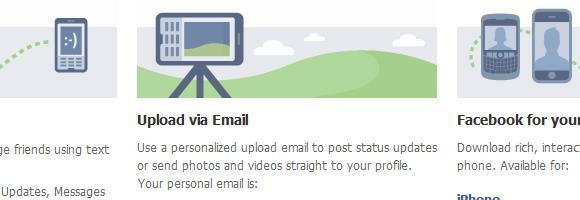
यदि आप ईमेल के माध्यम से तस्वीरें अपलोड करते हैं, तो विषय पंक्ति स्वचालित रूप से कैप्शन बन जाती है। यदि आप एक से अधिक फ़ोटो ईमेल कर रहे हैं, तो विषय पंक्ति का शीर्षक बन जाता है
सब उस ईमेल से जुड़ी तस्वीरों का। बहुत ही शांत।की ओर जाना फेसबुक मोबाइल ईमेल पता पता करने के लिए आपको अपडेट और फोटो भेजना चाहिए। इस पते को किसी के साथ साझा न करें क्योंकि जो कोई भी जानता है वह आपकी प्रोफ़ाइल में सामान पोस्ट कर सकता है और कोई भी ऐसा नहीं चाहता है!
एक ईमेल संदेश लिखें जिसमें फ़ोटो संलग्न करना और एक विषय पंक्ति जोड़ना है।
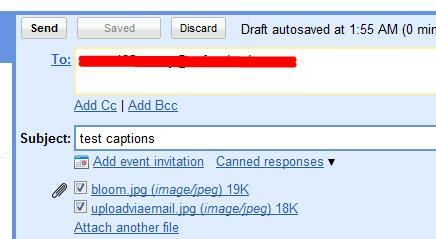
परिणाम देखने के लिए अपना फेसबुक फोटो अनुभाग देखें।
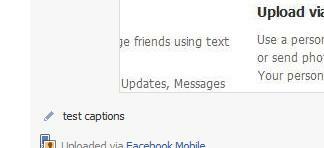
स्क्रीनशॉट केवल एक फोटो दिखाता है लेकिन वे दोनों एक ही कैप्शन के साथ समाप्त हुए। इसलिए ईमेल फीचर का उपयोग करते हुए फेसबुक फोटो कैप्शन को स्वचालित और आसान जोड़ने वाला एक शॉर्टकट है।
डेस्कटॉप अनुप्रयोग
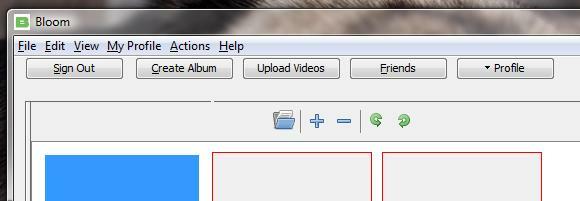
फेसबुक पर अपलोड करते समय कई फ़ोटो में आसानी से कैप्शन जोड़ने का एक और तरीका डेस्कटॉप एप्लिकेशन का उपयोग करना है। मैंने एक को बुलाया फूल का खिलना. ब्लूम फेसबुक पर कई फोटो अपलोड करना आसान बनाता है। बस उनके फ़ोल्डर में फ़ोटो को हाइलाइट करें और उन्हें ब्लूम एप्लिकेशन में खींचें और छोड़ें। यह वास्तव में इतना आसान है
फिर आप दाईं साइडबार में फ़ील्ड में एल्बम और फ़ोटो जानकारी जोड़ें। आप या तो उन्हें अलग-अलग चुनकर अलग-अलग फ़ोटो कैप्शन जोड़ सकते हैं या आप कई फ़ोटो हाइलाइट करने के लिए Shift-क्लिक या Ctrl-click कर सकते हैं और सभी चयनित फ़ोटो में समान कैप्शन जोड़ सकते हैं।
ब्लूम में कई अन्य विशेषताएं भी हैं लेकिन इस लेख के लिए मैं केवल थोक अपलोडर को कवर करूंगा।
पिकासा अपलोडर

एक पिकासा प्लगइन भी कहा जाता है पिकासा अपलोडर यह आपको अपने पिकासा कार्यक्रम से सीधे फेसबुक पर फोटो अपलोड करने की अनुमति देता है, कैप्शन और सभी। पिकासा स्थापित करना जितना आसान है (यदि आप पहले से ही नहीं है), तो प्लगइन को स्थापित करना, अपने फेसबुक खाते तक पहुंच की अनुमति दें, और अपलोड करें। यह आपको उन चित्रों के प्रत्येक समूह के लिए एक नया एल्बम बनाने का विकल्प भी देता है, जिन्हें आप बल्क में अपलोड करते हैं।
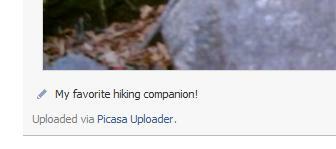
फेसबुक का अपना अपलोड फंक्शन है और अपलोड करने के बाद कैप्शन जोड़ना काफी आसान है, लेकिन ये कुछ तरीके हैं जो कैप्शन बल्क में किए गए हैं और अपलोड से पहले। जहां तक पिकासा जाता है, आप अपने आप को दो बार कैप्शन करने से बचा रहे हैं यदि आप उन्हें पिकासा में पहले से ही डाल चुके हैं।
फ़ेसबुक फ़ोटो पर कैप्शन जोड़ने के लिए आपके कुछ सुझाव क्या हैं? कृपया उन्हें टिप्पणियों में हमारे साथ साझा करें!
मैं एक 30 साल का बच्चा हूं। मैं हाई स्कूल के बाद से कंप्यूटर पर काम कर रहा हूं। मुझे नई और दिलचस्प साइटें प्राप्त करने में आनंद मिलता है जो हर दिन व्यक्ति के लिए उपयोगी हैं। मैं सालों से तकनीक से जुड़े मुद्दों पर लोगों की मदद कर रहा हूं और खुद को किसी भी दिन रोकना नहीं चाहता।